Bedienungsanleitung ZOOM R8AI
DieBedienungsAnleitung bietet einen gemeinschaftlich betriebenen Tausch-, Speicher- und Suchdienst für Handbücher für den Gebrauch von Hardware und Software: Benutzerhandbücher, Bedienungsanleitungen, Schnellstartanweisungen, Technische Datenblätter… VERGESSEN SIE NICHT DIE BEDIENUNGSANLEITUNG VOR DEM KAUF ZU LESEN!!!
Falls dieses Dokument mit den von Ihnen gesuchten Bedienungsanleitungen, Handbüchern, Ausstattungen und Form übereinstimmt, laden Sie es jetzt herunter. Lastmanuals ermöglicht Ihnen einen schnellen und einfachen Zugang zum ZOOM R8AI Benutzerhandbuch Wir hoffen die ZOOM R8AI Bedienungsanleitung ist hilfreich für Sie.
DieBedienungsAnleitung-Hilfe zum Download von ZOOM R8AI.
Sie können sich auch noch diese Handbücher, die sich auf Ihr Produkt beziehen, herunterladen:
Handbuch Zusammenfassung: Gebrauchsanweisung ZOOM R8AI
Detaillierte Anleitungen zur Benutzung finden Sie in der Bedienungsanleitung.
[. . . ] BEDIENUNGSANLEITUNG AUDIO-INTERFACE
© ZOOM Corporation Dieses Handbuch darf weder in Teilen noch als Ganzes in irgendeiner Form reproduziert werden.
Inhalt
Bedienungsanleitung Audio-Interface
Inhalt Audio-Interface und Bedienoberfläche Überblick über die Installation von Cubase LE
2 4 6
Audio-Interface . . 6
R8-Audio-Interface: Systemvoraussetzungen Audio-Interface-Modus: Verbindungen herstellen und entfernen
7 8
Cubase . LE . Startup . Guide . 7
Erstinbetriebnahme . des . R8 . mit . dem . Computer . . 9
Funktionen der Bedienoberfläche
10
Über . die . Bedienoberfläche . [. . . ] Um den Pegel einzustellen, bewegen Sie nicht den Fader in Cubase LE, sondern regeln Sie den Gain am .
Stellen Sie sicher, dass das Transportfeld eingeblendet wird.
Falls das Transportfeld nicht angezeigt wird, wählen Sie aus dem Menü „Transport“ den Eintrag „Transport Panel“ aus.
ANMERKUNG
• Bei gedrückter Monitor-Taste werden das Signal und das vom Computer an den des ausgegebene Signal gleichzeitig über den wiedergegeben, was zu einem Flanger-Effekt führt. Um das Signal während der Anpassung des Aufnahmepegels abzuhören, drehen Sie den Regler BALANCE auf DIRECT. • Die darüber liegende Pegelanzeige zeigt das Signal hinter der internen Bearbeitung durch Cubase LE. Daher können zwischen dem Spielen eines Tons und dem Ausschlag auf der Pegelanzeige geringe Verzögerungen auftreten. Hierbei handelt es sich nicht um einen Defekt.
19
Aufnahme mit Cubase LE
Bedienungsanleitung Audio-Interface
Aufnahme
Aufnahme wiedergeben
12
Klicken Sie im Transportfeld auf die Record-Taste, um mit der Aufnahme zu beginnen.
1
Ziehen Sie den Master-ChannelFader herunter.
STOP-Taste
Record-Taste
Wenn Sie jetzt ein Instrument spielen, wird in Echtzeit die entsprechende Wellenform im Projektfenster erstellt. Um die Aufnahme zu beenden, drücken Sie im Transportfeld die Stop-Taste.
2
Klicken Sie auf die |< Taste im Transportfeld, um auf den Anfang des Projekts zu springen.
Wechseln Sie zum Anfang des Projekts
3
Klicken Sie im Transportfeld auf die Play-Taste, um die Wiedergabe zu starten.
Play-Taste
20
Bedienungsanleitung Audio-Interface
4
Tipps zur Leistungsverbesserung
Ziehen Sie den Master-ChannelFader auf den gewünschten Wiedergabepegel.
Wenn Sie Cubase LE verwenden, kann es vorkommen, dass die Anwendung sehr langsam reagiert bzw. Fehlermeldungen wie „cannot synchronize with USB audio interface“ angezeigt werden. Wenn dieses Verhalten häufiger auftritt, können Sie die Leistung mit folgenden Maßnahmen verbessern.
➊
Beenden Sie alle anderen Programme
Stellen Sie vor allem sicher, dass keine Anwendungen im Hintergrund laufen.
➋
Verringern Sie die Anzahl der Plug-Ins (Effekte, virtuelle Instrumente) in Cubase LE
Wenn sehr viele Plug-Ins geöffnet sind, ist die Rechenkapazität des Computers eventuell nicht ausreichend. Zusätzlich können Sie die Anzahl der gleichzeitig aktiven Wiedergabe-Tracks reduzieren. Wenn die Wiedergabe unterbrochen wird, erhöhen Sie die Audio Buffer Size (Devices > Device Setup… > R8 driver > Control panel). Einzelheiten finden Sie in Schritt 5 im Cubase LE Startup Guide. Wenn darüber hinaus die Systemleistung extrem niedrig ist und die normalen ComputerRoutinen betroffen sind, empfehlen wir Ihnen, Cubase LE zu beenden und das USBvom Computer abzuziehen Kabel des und wieder einzustecken. Starten Sie dann Cubase LE neu.
HINWEIS
Wenn nach dem Anklicken der Play-Taste im Anschluss an eine Aufnahme kein Audiosignal ausgegeben wird, überprüfen Sie die VST-Verbindungen erneut (Schritt 6 im Cubase LE Startup Guide). Überprüfen Sie außerdem, ob sich der BALANCERegler des in der Mittelposition befindet.
21
Import von Audiodaten in Cubase LE
Um Audiodaten als Wave-Dateien auf die Audio-Tracks in Cubase LE zu importieren, über USB an den Computer anschließen und das als Kartenkönnen Sie den lesegerät konfigurieren Bedienungsanleitung Audio-Interface
Import über Drag & Drop
1 2 3
Verbinden Sie den über ein USB-Kabel mit dem Computer.
4 5
Starten Sie Cubase LE.
Drücken Sie USB. Wählen Sie READER.
Menüpunkt umschalten
Öffnen Sie das Cubase-LEProjekt, in das Sie die Audiodateien importieren möchten.
Drücken Sie Enter.
Greifen Sie über den Computer auf den zu. コンピューターからR24を操作
6
Öffnen Sie auf Ihrem Computer die -SD-Karte und wechseln Sie in den „AUDIO“-Ordner des Projekts, aus dem Sie Audiodateien importieren möchten.
22
Bedienungsanleitung Audio-Interface
7
Wählen Sie im „Audio“-Ordner die Datei(-en), die Sie importieren möchten, und ziehen Sie sie per Drag & Drop auf das Projektfenster von Cubase LE.
9
Aktivieren Sie in diesem Fenster das Markierungsfeld „Copy Files to Working Directory“ (Datei in den Projektordner kopieren) und klicken auf die Taste „OK“.
Die Audiodaten werden auf Cubase-LE-Tracks geladen.
8
Wenn eine Datei per Drag & Drop hinzugefügt wurde, fragt Cubase LE in einem Dialog, wie die Datei platziert werden soll.
Um mehrere Dateien per Drag & Drop hinzuzufügen, wählen Sie „Different Tracks“ oder „One Track“ als Import-Methode.
In . der . Regel . wählen . Sie . „Different . Tracks“, . damit . für . jede . Datei . ein . eigener . Track . erzeugt . wird . Die . Dateien . werden . im . Projektfenster . vertikal . angeordnet . Wählen . Sie . „One . Track“, . um . die . Audiodateien . horizontal . auf . einem . einzelnen . Track . anzuordnen .
HINWEIS
• Die Projektdaten werden in eigenen Ordnern für jedes Projekt im PROJECT-Ordner im Ordner ZOOM_R8 gespeichert. Audio-Aufnahmen werden als WAV-Dateien im „AUDIO“-Unterordner des jeweiligen Projektordners gespeichert. Jeder AUDIO-Ordner enthält zudem eine Datei namens „PRJINFO. TXT“, die alle Namen der den Tracks zugewiesenen Dateien enthält. • Masterspuren und Stereospuren sind StereoWAV-Dateien. [. . . ] Wählen Sie in der Spalte „Control Surface“ aus dem Kontextmenü den Eintrag „Mackie Control“ aus. Wählen Sie in den Spalten „Input“ und „Output“ für beide Seiten jeweils den Eintrag „ZOOM R8“ aus dem Pulldown-Menü. Darunter, im Bereich MIDI-Ports, aktivieren (On) Sie in der Spalte „Remote“ die Schaltfläche für den Eintrag „Input: Mackie Control Input (Zoom R8)“.
1 2 3
Klicken Sie im LIVE-Hauptfenster oben rechts auf die Schaltfläche MIDI, um den MIDI-MAP-Modus zu aktivieren. Verfügbare Schnittstellen sind blau markiert. [. . . ]
HAFTUNGSAUSSCHLUSS FÜR DEN DOWNLOAD VON GEBRAUCHSANLEITUNG ZOOM R8AI DieBedienungsAnleitung bietet einen gemeinschaftlich betriebenen Tausch-, Speicher- und Suchdienst für Handbücher für den Gebrauch von Hardware und Software: Benutzerhandbücher, Bedienungsanleitungen, Schnellstartanweisungen, Technische Datenblätter…

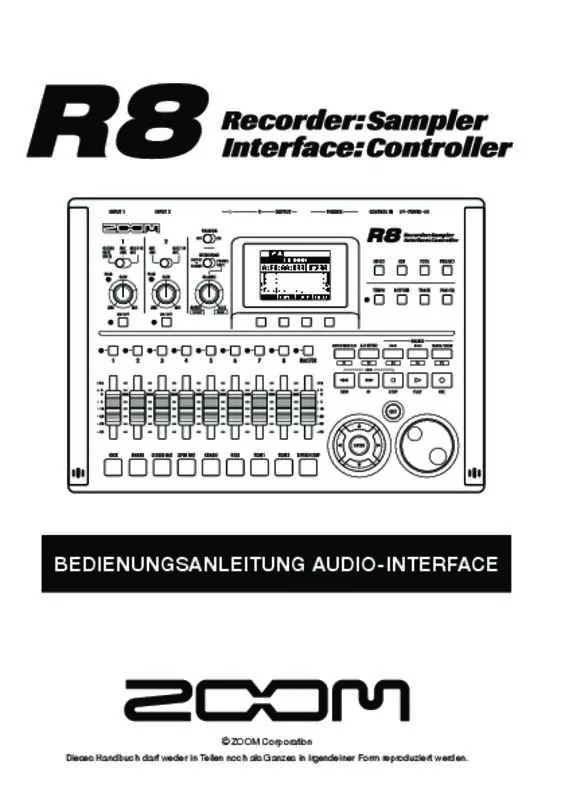
 ZOOM R8AI (6572 ko)
ZOOM R8AI (6572 ko)
